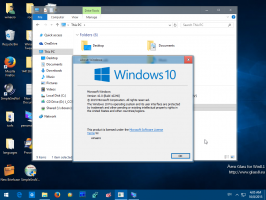Деактивирайте функцията Aero Snap в Windows 10
Windows 10 ви позволява да контролирате по-добре размера и позиционирането на отворените прозорци, като ги плъзгате до края на екрана. Ако плъзнете прозорец, използвайки заглавната му лента до горния край на екрана, той ще бъде увеличен. Когато показалецът на мишката докосва левия или десния ръб на екрана, когато плъзгате прозорец, той ще бъде прихванат съответно към лявата или дясната страна на екрана. Това обаче може да предизвика случайно преоразмеряване или препозициониране на прозореца. Ако не ви харесва тази функция за захващане на мениджъра на прозорци, може да искате да я деактивирате напълно.

Функцията Aero Snap може да бъде изключена чрез настройките за лесен достъп в контролния панел. Много потребители не са наясно с тази настройка, защото потребителският интерфейс на Центъра за лесен достъп е всичко друго, но не и лесен. В последните версии на Windows 10 можете да използвате приложението Настройки вместо класическия контролен панел. Ще прегледаме и двата метода.
Реклама
За да деактивирате Aero Snap в Windows 10, направете следното.
- Отвори Настройки.
- Отидете на Система -> Многозадачност.
- Вдясно деактивирайте опцията Подредете прозорците автоматично, като ги плъзнете отстрани или в ъглите на екрана.

- Това ще деактивира функцията Snap.
Ти си готов!
Забележка: Вместо да деактивирате напълно функцията Snap, можете да персонализирате опциите Aero Snap, като използвате опциите:
- Когато щракна повече от един прозорец, автоматично коригирайте размера на прозорците (Snap Fill).
- Когато щракна прозорец, покажете какво мога да щракна до него (Snap Assist).
- Когато преоразмерявам щракнат прозорец, едновременно преоразмерявате всеки съседен щракнат прозорец.
Тези опции могат да бъдат променени в Настройки, когато функцията Snap е активирана.
Деактивирайте Aero Snap с контролния панел в Windows 10
- Отвори Контролен панел.
- Отидете по следния път:
Контролен панел\Лесен достъп\Център за лесен достъп\Направете мишката по-лесна за използване
- Превъртете до края на тази страница. Там ще намерите опция, наречена „Предотвратяване на автоматичното подреждане на прозорци при преместване до ръба на екрана“.
 Включете го и щракнете върху Приложи. Веднага Aero Snap ще бъде деактивиран.
Включете го и щракнете върху Приложи. Веднага Aero Snap ще бъде деактивиран.
Същото може да се направи и с Winaero Tweaker. Отидете на Поведение -> Деактивиране на Aero Snap:
Използвайте тази опция, за да избегнете редактиране на системния регистър.
Това е. Винаги можете да включите функцията Aero Snap отново, като премахнете отметката от споменатото по-горе квадратче. Според мен Microsoft трябваше да позволи на потребителите да задържат модификатор като Ctrl, Alt или Shift, докато плъзгат, за да преоразмерят или преместят прозореца. По този начин можеше да се избегне случайно преоразмеряване или препозициониране, докато потребителят движеше или преоразмерява прозореца.